Закрыть
Магазин GOLD
Новости

Если вы по тем или иным причинам перестали использовать стационарный компьютер и волей случая, вам приходится постоянно взаимодействовать с переносным устройством, то в таком случае, статья о том, что из себя может представлять режим экономии заряда в Windows 10, для вас окажется весьма полезной. Суть данной статьи сводится к тому, что мы предлагаем всем желающим воспользоваться дополнительными возможностями системы, которые, скрываются в опции с названием «Экономия заряда». Именно «Экономия заряда» рассчитана на то, чтоб переносные устройства могли служить своим хозяевам намного дольше, без подключения к электросети.
Стоит так же отметить, что при правильной настройке вышеназванной опции, устройство может прослужить от 10% до 60% дольше, чем без внесения каких – либо корректировок в ОС Windows 10.
Для того, чтобы приступить к настройкам системы в ручную, вы должны будите обратиться к: «Центру действий», который можно вызвать при помощи «Win+A», далее, вы кликаете по «Экономия заряда», что позволит операционной системе произвести остановку некоторого количества фоновых процессов и выключить push-уведомления. Таким образом, возможно сохранить, хотя бы минимально, некоторое количество используемых ресурсов компьютером.
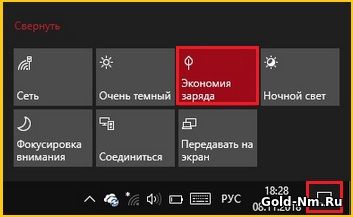
Для того, чтобы приступить к настройке системы в автоматическом режиме, вы должны будите обратиться к: панели «Параметры, далее «Система», после чего, «Батарея» и как итог, «Экономия заряда». Теперь, придется произвести установку галочки напротив пункта с длинным названием «Автоматически включать экономию заряда при уровне батареи ниже» и после этого, выбираете уровень минимального заряда батареи от 5% до 100%.
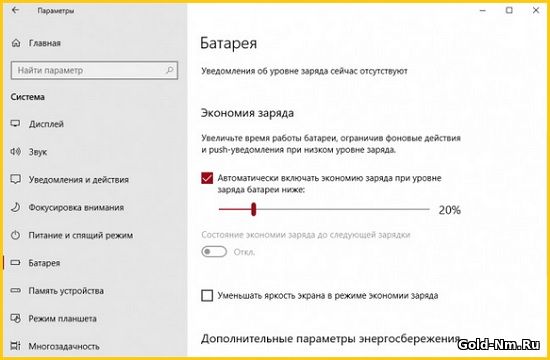
Обратите внимание, что настройка по сохранению режима экономии батареи, может быть сохранена до того момента, когда вы в ручную произведете ее отключение или же, до того момента, когда будет подключена зарядка к устройству.
Если вы хотите воспользоваться вторым вариантом, то его возможно настроить в панели «Батарея», где имеет место быть переключатель напротив пункта «Состояние экономии заряда до следующей зарядки».
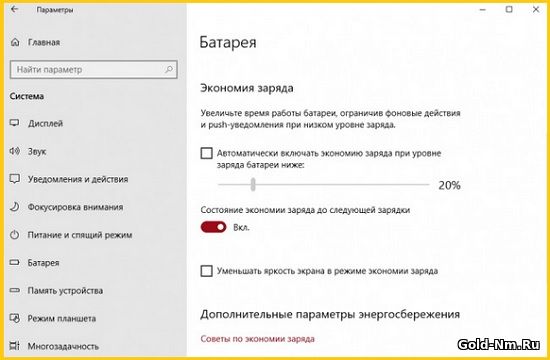
Кроме того, что режим экономии заряда в Windows 10, имеет возможность не только автоматически снижать активность фоновых приложений, но с его помощью, возможно выполнять и автоматическое снижение яркости экрана используемого устройства.
Чтоб активировать вышеназванную опцию, стоит поставить галочку напротив пункта «Уменьшать яркость экрана в режиме экономии заряда».
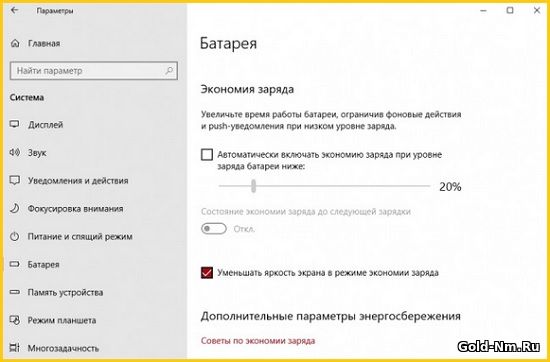
Как нам кажется, вышеописанный способ – это идеальный вариант для того, чтоб позволить вам продлить автономную работу своего устройства не на одну минуту. Кроме того, в некоторых случаях, можно подстроить систему так, чтоб было возможно использовать ее настройки не только в критических ситуациях, когда нет возможности подзарядить устройство, но и при постоянном его использование, а все от того, что это очень практично и самое главное, удобно.